word怎么设置字符底纹
2016-12-02
相关话题
在Word文档中,边框和底纹对文字都有一种修饰的作用,如果运用得当,不仅可以增加美观性也可以突出文档中的重点内容。在上篇经验中我已经分享了设置边框的方法,现在小编来分享一下如何设置文字的底纹。
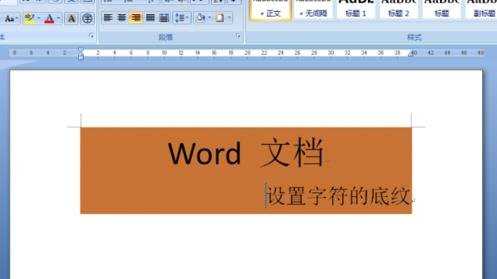
word设置字符底纹步骤1 小编来分享两种方法设置底纹。首先,你需要打开你所要添加底纹的文档,下图是我输入的一些文字,方便说明。

word设置字符底纹步骤2 第一种方法:选中你所要添加底纹的文字,单击开始,在开始功能框中有一个底纹按钮,单击底纹按钮,如下图一,选中的字符会被添加一个灰色的底纹,如下图二。


word设置字符底纹步骤3 第二种方法:选中所需添加底纹的字符,单击开始,在段落中有一个下框线三角按钮,单击三角按钮后,单击边框和底纹。
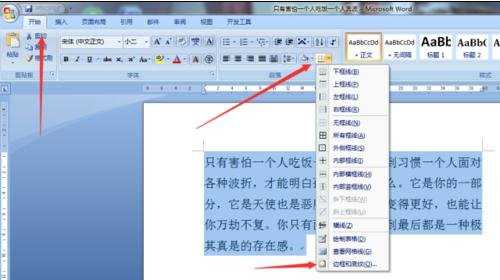
word设置字符底纹步骤4 在弹出的边框和底纹对话框中选择底纹,在填充中可以填充底纹颜色,在样式中选择一种底纹图案样式,也可以为图案选择颜色。

word设置字符底纹步骤5 在旁边的预览中可以看到你所选择的样式和颜色,可以根据预览再次调试,在应用于选择文字还是段落,单击确定。
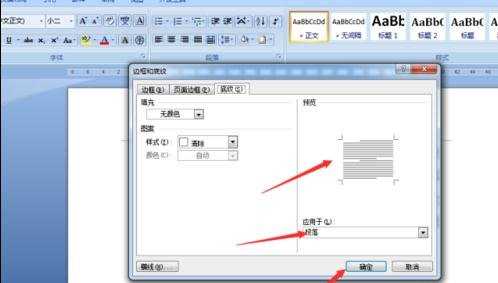
word设置字符底纹步骤6 下图是设置好的段落的底纹,你可以根据自己需求自由设置。
